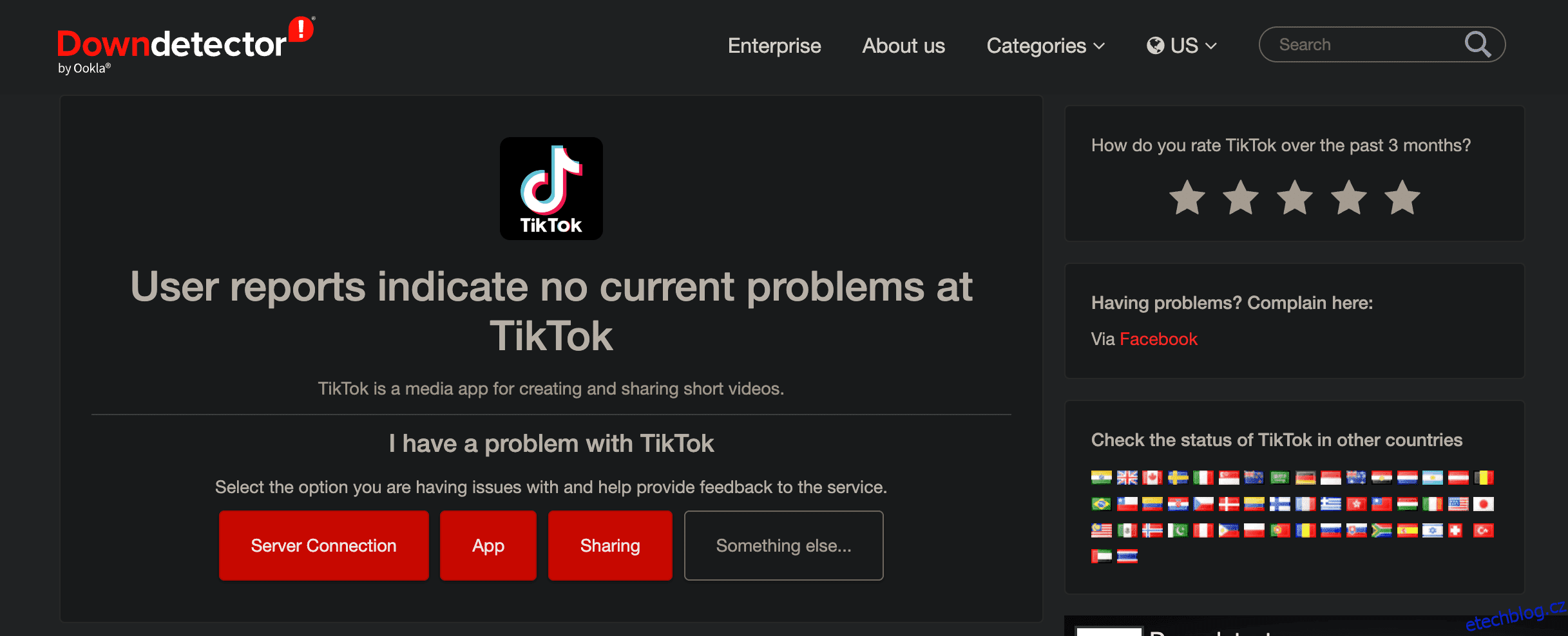Pokoušíte se nahrát video TikTok nebo chcete strávit několik hodin bezmyšlenkovým procházením vašeho FYP, abyste si uvědomili, že TikTok nefunguje? Pokud ano, sestavili jsme seznam řešení pro odstraňování problémů, která vám pomohou znovu spustit TikTok.
Table of Contents
1. Zkontrolujte, zda TikTok nefunguje
Pokud se nemůžete přihlásit ke svému účtu TikTok nebo se vám nepodaří načíst videa, je velká šance, že servery TikTok jsou ve vašem regionu nebo na celém světě jednoduše mimo provoz nebo probíhá jejich údržba.
Zda tomu tak je, si můžete ověřit na Stavová stránka TikTok detektoru dolů. Webová stránka vám umožní zkontrolovat, zda uživatelé ve vašem regionu nahlásili podobné problémy.
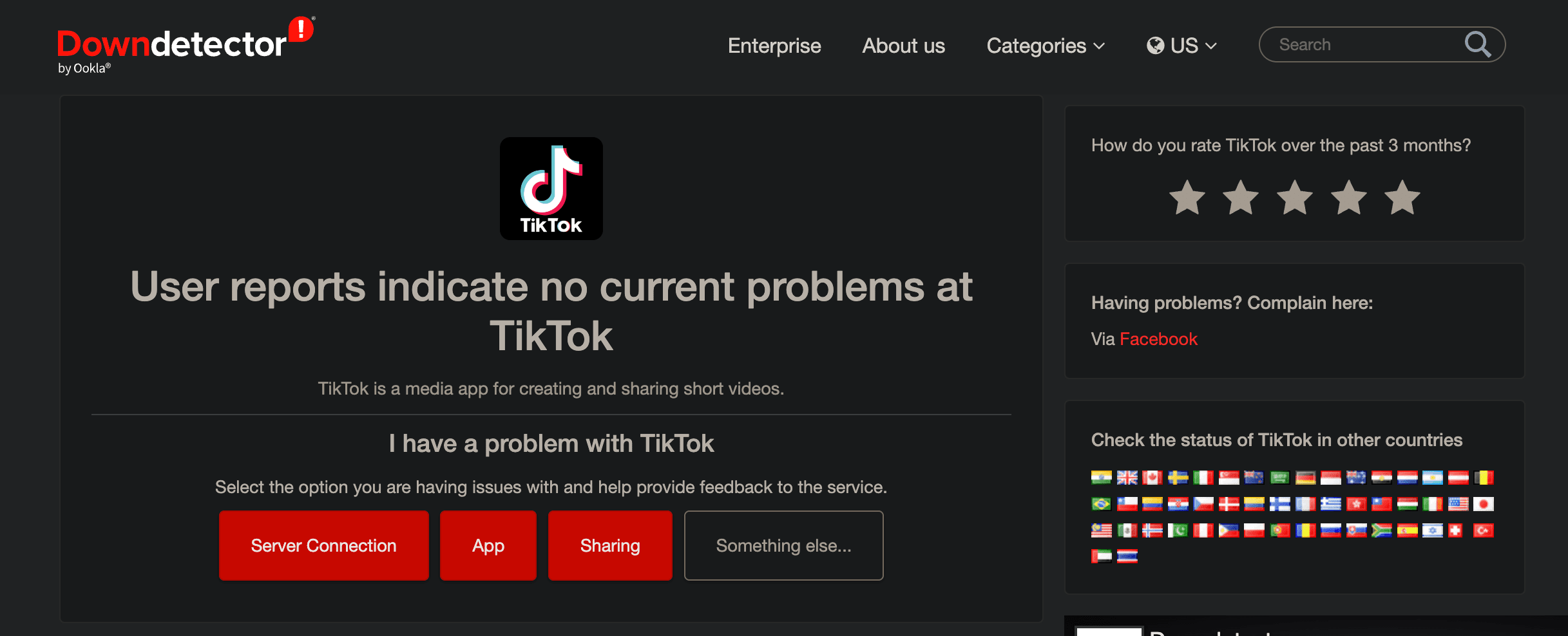
Bohužel v této situaci nemůžete dělat nic jiného než trpělivě čekat. Před zkoušením jiných oprav je však dobré tuto možnost vyloučit.
2. Zkontrolujte připojení k internetu
Pokud se zdá, že servery TikTok fungují a fungují, TikTok nemusí na vašem konci fungovat kvůli slabému připojení k internetu. V těchto situacích je nejlepší navštívit webovou stránku, která vám umožní otestovat rychlost internetu jako např TestMy.net.
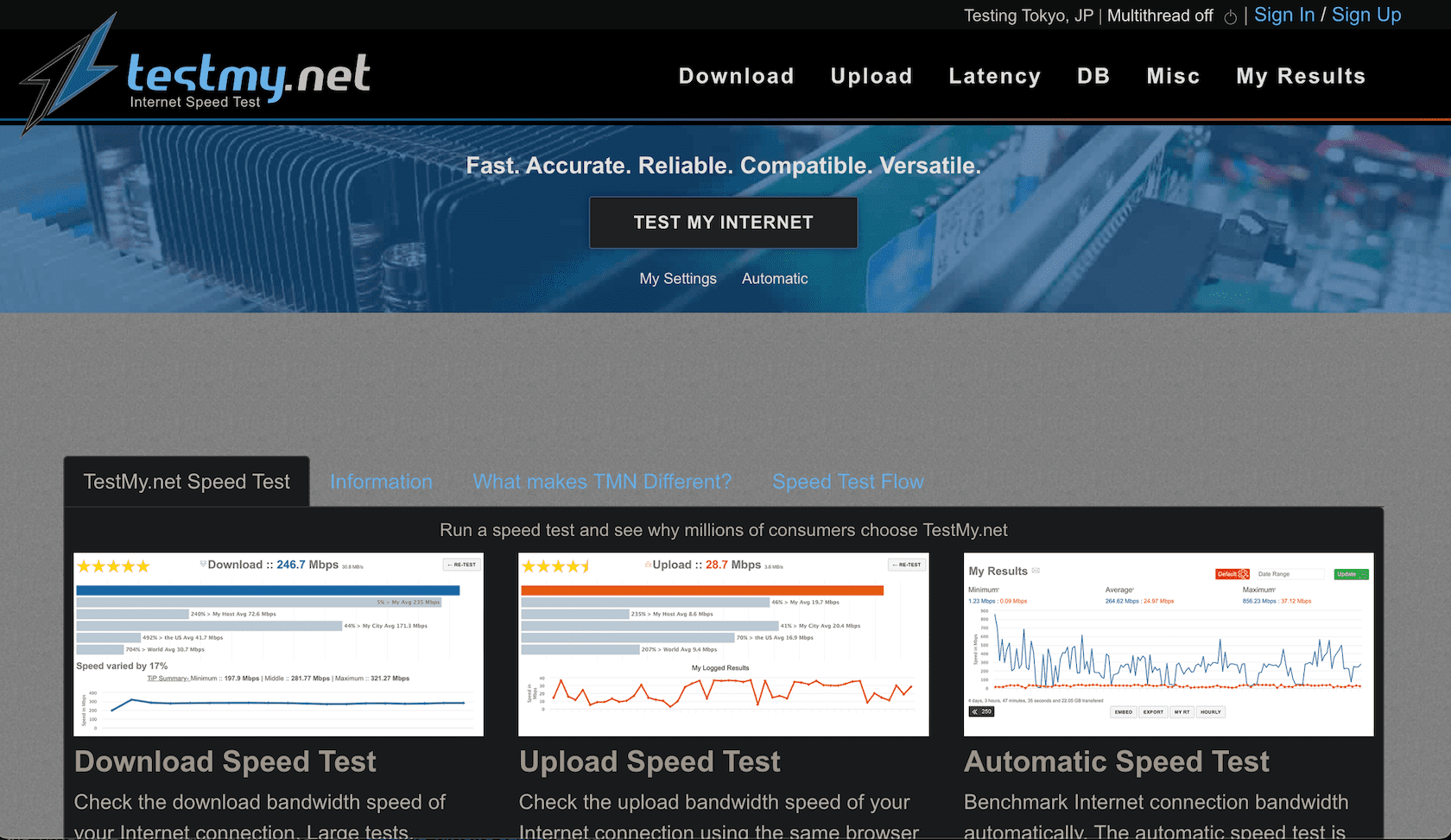
Pokud výsledky naznačují, že je na vině váš internet, můžete zkusit restartovat router nebo kontaktovat svého poskytovatele internetových služeb, aby napravil nestabilní připojení Wi-Fi. V případě, že se nemůžete připojit k Wi-Fi, můžete se místo toho připojit k mobilním datům.
3. Vymažte mezipaměť TikTok
Pro zlepšení uživatelské zkušenosti používá většina aplikací sociálních médií data uložená v mezipaměti a TikTok není výjimkou. Pokud jste si všimli, že TikTok vypadá, že hodně vadí, přestože nemáte žádné problémy s připojením k internetu nebo se aplikace TikTok nespustí úplně, vyplatí se vymazat mezipaměť TikTok.
Tím se v podstatě vymažou všechny dočasné soubory a data, která TikTok v aplikaci uložil. Zde je to, co musíte udělat:
4. Vynutit zastavení TikTok
Pokud jste si všimli, že TikTok uvízl na konkrétní stránce nebo videu nebo aplikace nereaguje, zkuste ji vynutit.
Pokud používáte zařízení Android, musíte udělat toto:
I když můžete vynutit zastavení aplikací na Androidu prostřednictvím aplikace Nastavení na vašem zařízení, jediný způsob, jak vynutit spuštění nereagující nebo zamrzlé aplikace na iOS, je zavřít aplikaci na vašem iPhone, počkat několik sekund a znovu ji otevřít.
Potáhněte prstem nahoru ze spodní části obrazovky nebo poklepejte na tlačítko Domů, dokud se nezobrazí Přepínač aplikací. Pokračujte v přejíždění zleva doprava, dokud nenajdete TikTok, poté přejetím prstem nahoru po jeho náhledu jej zavřete. Nyní počkejte několik sekund a znovu jej spusťte, abyste zjistili, zda problém přetrvává.
5. Zkontrolujte věková omezení TikTok
Pokud je vám méně než 13 let a nemůžete komentovat video TikTok, máme pro vás špatnou zprávu. TikTok má další ochranu bezpečnosti a soukromí a omezuje uživatele mladší 13 let v komentování obsahu jiných uživatelů, sdílení jejich videí a posílání zpráv lidem na TikTok.
Podle TikTok’s Guardian’s Guideplatforma nabízí uživatelům mladším 13 let kurátorský zážitek pouze pro prohlížení.
Podle Stránka nastavení soukromí a bezpečnosti pro dospívající TikTok, pokud je vám mezi 13 a 15 lety, je váš účet ve výchozím nastavení nastaven jako soukromý. Přímé zasílání zpráv není k dispozici a nikdo nemůže vytvářet nálepky s vašimi videi.
Kromě toho mohou vaše videa a příběhy komentovat pouze vaši přátelé. Ostatní nemohou stahovat vaše videa TikTok a nikdo nemůže Duet s vašimi videi. Pokud tedy spadáte do této věkové kategorie, aplikace záměrně omezuje určité funkce.
6. Použijte VPN k obejití geografických omezení
Několik zemí, včetně Indie, zavedlo zákaz TikTok. Dočasné zákazy byly také v místech, jako je Pákistán a Indonésie. Je dobré zkontrolovat, ve kterých zemích je TikTok zakázán, a určit, zda je zahrnuta i vaše země.
Pokud je TikTok v místě, kde žijete, zakázán, můžete se přistihnout, že chvíli zíráte na prázdnou stránku FYP (For You Page), jen aby se vůbec neobjevila žádná videa. V těchto případech je nejlepší použít VPN pro přístup k TikTok. VPN vám může pomoci získat přístup ke geoblokovaným službám.
Naštěstí existuje spousta bezplatných mobilních VPN, které můžete použít pro přístup k TikTok. Jakmile nainstalujete aplikaci VPN podle vašeho výběru, musíte ji nastavit. I když je proces stejný pro ostatní služby VPN, v tomto příkladu použijeme SurfShark.
Zde je návod, jak používat Surfshark k procházení TikTok:
Nyní jednoduše přejděte do aplikace VPN a zapněte ji. Ujistěte se, že jste vybrali oblast, kde TikTok není zakázán, a měli byste jej snadno používat!
7. Povolte oprávnění aplikace TikTok
Stejně jako všechny aplikace i TikTok vyžaduje oprávnění k používání vaší kamery, mikrofonu a přístupu k úložišti vašeho zařízení. Obvykle jste při prvním stažení a spuštění aplikace vyzváni k udělení přístupu ke kameře a mikrofonu vašeho zařízení.
Pokud tedy nemůžete vytvořit video TikTok nebo vašim TikTokům chybí zvuk, je pravděpodobné, že jste TikTok nevědomky odepřeli přístup k vaší kameře nebo mikrofonu. V takovém případě by vám oprava měla trvat jen několik sekund.
Pokud vlastníte zařízení Android, přejděte na svém zařízení do aplikace Nastavení a přejděte do části Aplikace v nastavení zařízení.
Procházejte seznam aplikací, dokud nenajdete TikTok a vyberte Oprávnění. Poté se ujistěte, že TikTok má oprávnění pro přístup ke kameře a mikrofonu vašeho zařízení.
Pokud máte zařízení se systémem iOS, spusťte na svém iPhonu aplikaci Nastavení a klepněte na Soukromí a zabezpečení. Začněte klepnutím na Fotoaparát a zkontrolováním, zda je zapnutý přepínač vedle TikTok.
Podobně se vraťte na předchozí stránku a klepnutím na Mikrofon zkontrolujte, zda je zapnutý přepínač vedle TikTok.
Další opravy, které se pokusí opravit TikTok
Pokud žádná z výše uvedených oprav nefungovala, můžete zkusit některé obecné tipy pro odstraňování problémů a problémy s TikTok vyřešit.
- Aktualizace TikTok: Je možné, že TikTok nemusí fungovat kvůli problému na konci TikTok. Naštěstí TikTok často vydává nové aktualizace softwaru, které řeší dobře známé chyby. Vyplatí se zkontrolovat, zda je k dispozici nová aktualizace.
- Restartujte telefon: Vždy existuje šance, že TikTok prostě nefunguje kvůli softwarové závadě na vašem konci. Protože restartování zařízení má tendenci zbavit se většiny problémů se softwarem, není na škodu to zkusit.
- Odhlaste se a znovu se přihlaste: Pokud se zdá, že nic nefunguje, zkuste se odhlásit ze svého účtu TikTok, počkejte několik sekund a znovu se přihlaste.
Pokud stále nemůžete používat TikTok ani po vyzkoušení všech metod odstraňování problémů, které jsme uvedli výše, počkejte na to nebo nahlaste problém podpoře TikTok.